במסך הכניסה יש להזין את כתובת הדוא"ל. אז יש לבחור Continue.
נמאס לך מהצורך לזכור את הסיסמה לחשבון Adobe? כדאי להוריד את היישום Adobe Account Access לכניסה מאובטחת לחשבון או שירות של Adobe בהקשה, במקום סיסמה.
היישום Adobe Account Access זמין למשתמשי Adobe ID ו-Enterprise ID. כרגע, הוא אינו זמין למשתמשי Federated ID.
אין צורך בסיסמה עם היישום Adobe Account Access
הורדת היישום Adobe Account Access מתוך App Store או Google Play Store.
כניסה ליישומים ושירותים בהקשה
לאחר הגדרת היישום יש לבצע את הפעולות האלה לכניסה מאובטחת בלי סיסמה.
השבתת היישום Adobe Account Access
אם לא רוצים להשתמש יותר ביישום Adobe Account Access, ניתן להשבית אותו מחשבון Adobe.
-
היכנס לחשבון באתר https://account.adobe.com/security.
-
במקטע Two-step verification יש להשבית את Sign in with Adobe Account Access app.
אחרי שאישרת, היישום Adobe Account Access מושבת. ניתן יהיה להמשיך ולהיכנס ליישומים ושירותים של Adobe באמצעות כתובת הדוא"ל והסיסמה.
שאלות נפוצות
להלן דרישות המערכת עבור היישום Adobe Account Access:
- יש לך מספר טלפון תקין להגדרת חשבון ביישום Adobe Account Access.
- הטלפון שלך משתמש בנעילה באמצעות זיהוי פנים או זיהוי קולי, קוד PIN או טביעת אצבע (נקרא גם אימות ביומטרי).
- יש לך טלפון שמשתמש בגרסת 11 ואילך של iOS או בגרסת 6 ואילך של Android.
אם לא קיבלת הודעה, יש לפתוח את היישום Adobe Account Access. לאחר מכן, בחרו Approve.
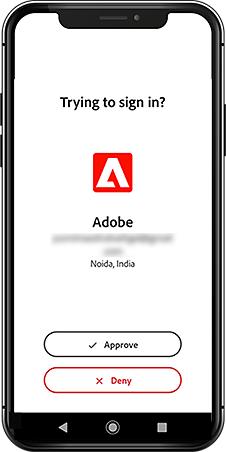
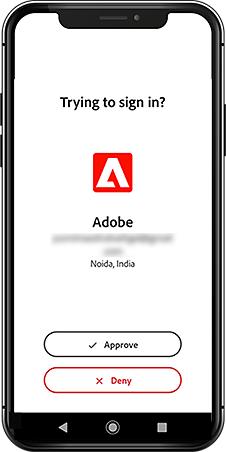
אם זה לא עוזר, ניתן להזין את הקוד ידנית.
בתיבת הדו-שיח במחשב יש לבחור Enter a code instead. יש להזין את הקוד שקיבלת ביישום Adobe Account Access כדי להיכנס.
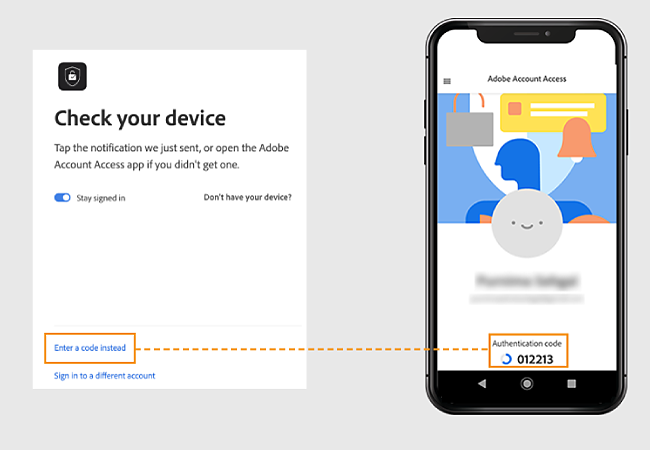
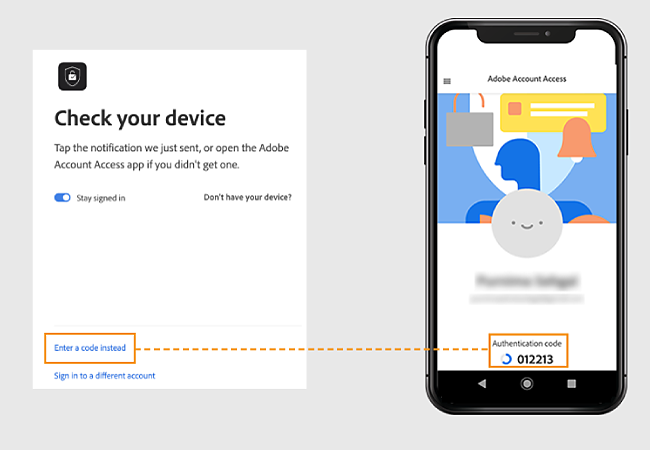
לא קיבלתם הודעה בטלפון Android של Xiaomi? כנראה שלא הפעלתם התראות דחיפה בטלפון Xiaomi. דף זה מסביר איך מפעילים אותן.
שגיאה זו מתקבלת כשמנסים להתקין את היישום בטלפון שלא תומך בהצפנת חומרה או בתכונות של נעילת מסך, כגון זיהוי פנים, חיישן טביעות אצבע או קוד PIN.
כדי לתקן שגיאה זו, יש להתקין את היישום בטלפון עם גרסת 11 ואילך של iOS או גרסת 6 ואילך של Android. יש לוודא שהיישומים שלך מעודכנים.
ניתן לבחור קבלת קוד בדרך אחרת אם אין לך גישה לטלפון שלך.
-
יש להזין את כתובת הדוא"ל ואז לבחור Continue.
-
יש לבחור Don't have your device?
-
יש לבחור אפשרות זו כדי לקבל את הקוד בדוא"ל.
-
הזן את קוד האימות שקיבלת בדואר אלקטרוני.
-
יש להזין את הסיסמה ואז לבחור Continue.
נכנסת בהצלחה.









